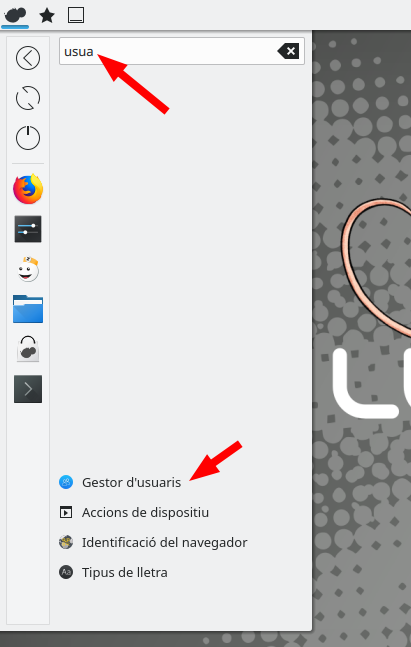Lliurex és un sistema GNU/Linux multiusuari, és a dir, diferents persones poden utilitzar el mateix sistema i cadascun tindrà accés a unes parts del sistema o unes altres. Els diferents usuaris s’organitzen en diferents grups d’usuari i cada grup tindrà diferents permisos per a accedir a unes parts del sistema o unes altres. Això fa que cada usuari, en funció de quins grups pertanga, podrà realitzar determinades accions o no. Cal distingir entre els usuaris amb permisos d’administració (o administradors) i els usuaris sense permisos d’administració. Aquests últims, en general no poden instal·lar nous programes ni accedir a les parts crítiques del sistema. Els primers poden accedir i modificar quasi qualsevol part del sistema, per la qual cosa convé utilitzar aquest tipus d’usuaris sol quan siga necessari i amb precaució. El motiu és, en primer lloc, per a evitar que es cometen accidentalment errors greus com l’esborrat massiu d’informació i, en segon lloc, per a evitar que el sistema es veja afectat per alguna mena de programari maliciós que prenga el control a través d’aquest tipus d’usuaris.
En l’àmbit pràctic podem classificar els diferents tipus d’usuari atenent diferents criteris, ja hem vist una classificació segons els permisos que tinga, vegem a continuació diferents tipus d’usuari segons on estiga guardada la seua configuració:
Usuaris locals. El gestor d’usuaris de KDE
Els usuaris locals són usuaris la configuració dels quals està guardada en el mateix equip, a diferència dels usuaris de xarxa la configuració dels quals està guardada en un altre equip que fa les funcions de servidor. Tots els equips d’escriptori o clients d’aula han de tindre, almenys, un usuari local amb permisos d’administració, ja que es necessita per a instal·lar el sistema (de fet, aquest usuari es configura en el procés d’instal·lació). Però a més es poden crear nous usuaris locals amb l’eina de gestió d’usuaris de KDE.
L’eina gràfica per a gestionar usuaris locals en Lliurex 19 és el gestor d’usuaris de KDE. Es troba dins de les preferències del sistema de l’escriptori Plasma 5 (vegeu la captura 2.2.1). Es pot obrir també buscant-ho en el menú principal de Lliurex (vegeu captura 2.1.2).
|
|
|
Amb el gestor d’usuaris de KDE (vegeu captura 2.1.3) podem veure una llista d’usuaris (1), afegir un usuari nou (2) i modificar les característiques del nou usuari o d’un usuari existent, incloent-hi canviar la contrasenya. El gestor d’usuaris s’ha d’usar des d’un usuari amb privilegis d’administració. Si l’obrim des d’un usuari sense privilegis només podrem canviar la nostra pròpia contrasenya.
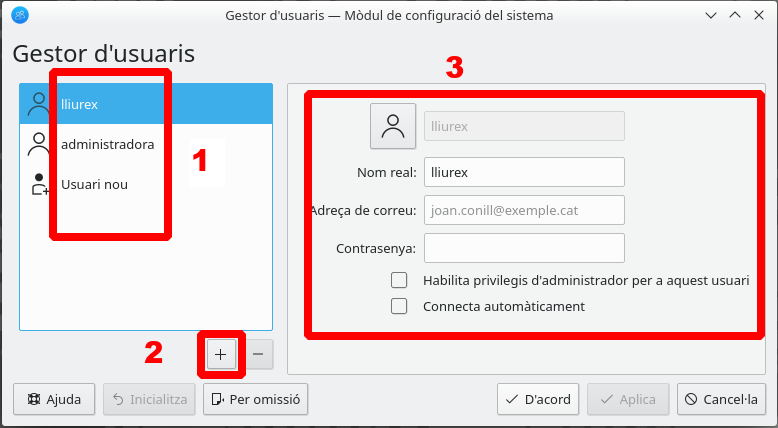
Si disposem d’un equip d’ús exclusiu i en un lloc segur podem fer que el sistema no demane mai la contrasenya en entrar habilitant l’opció “connecta automàticament”.
Usuaris de xarxa. LLUM.
Si el nostre equip està en una xarxa d’ordinadors d’àrea local (LAN), pot ser que existisca un servidor que ens proporcione un altre tipus d’usuaris diferents dels locals. Són els usuaris de xarxa. Aquest tipus d’usuaris es gestionen en Lliurex amb una altra eina anomenada LLUM (Lliurex User Manager). Dins dels usuaris de xarxa existeixen diferents rols amb diferents permisos: rol de student (alumnat), rol de teacher (professorat) i rol d’admin (professorat promocionat o administradors del sistema). També hi ha grups d’usuaris que poden tindre característiques comunes (per exemple, accés a una carpeta compartida de grup). Tenir usuaris de xarxa presenten l’avantatge que podem usar el mateix usuari en tots els ordinadors d’una aula o centre i mantenir les configuracions d’aplicacions així com els arxius modificats en certes carpetes, ja que se sincronitzen amb el servidor. També podem compartir fitxers i carpetes amb professorat i alumnat així com disposar de determinats serveis només accessibles des del model d’aula o de centre, com ara l’eina per entregar treballs al professorat.
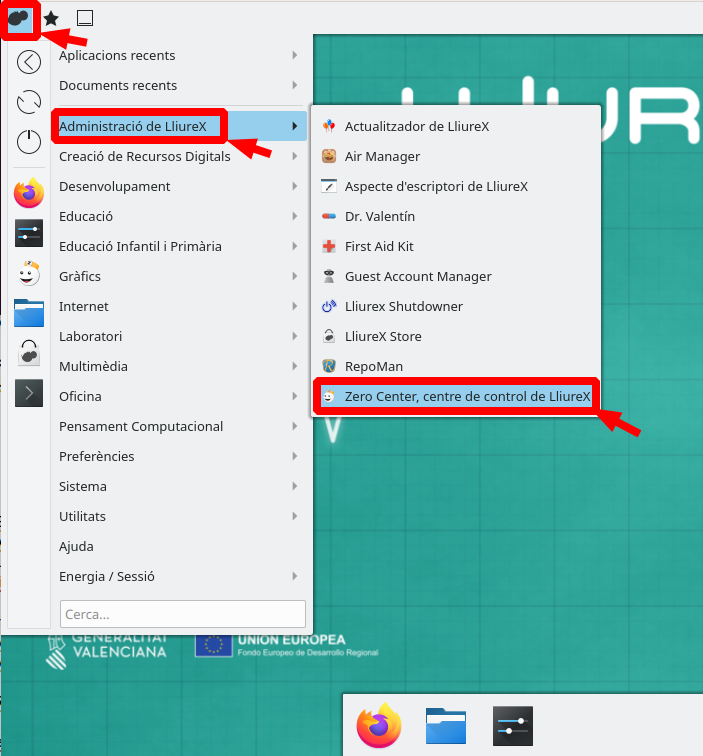
|
|
A la gestió d’usuaris amb LLUM només es pot accedir des de màquines integrades en un model de centre o d’aula (sabors servidor o client), a més cal tenir un rol de teacher o d’admin. Per obrir el LLUM cal accedir a ell des del centre de control de LliureX “Zero Center” (Captures 2.1.4 i 2.1.5). Tota la informació sobre l’eina LLUM, incloent-hi funcionalitats i guies d’ús, es pot trobar en aquest article de la Wiki de LliureX.
Usuari convidat
En certs entorns o ocasions és necessari que un equip siga utilitzat per persones que no tenen un compte d’usuari per a utilitzar aquest equip.
Per a aquests casos és possible activar el compte d’usuari convidat que permet accedir i utilitzar un equip com si es tinguera un compte d’usuari del sistema, tenint en compte que una vegada l’usuari convidat tanque la sessió s’eliminaran del sistema tots els fitxers i canvis realitzats per aquest en la configuració.
Una vegada activat el compte de convidat, en la pantalla d’inici de sessió de LliureX es mostrarà una icona que permetrà iniciar la sessió com a convidat.
En fer clic sobre la icona es mostrarà una finestra que informarà de les característiques del compte de convidat.
Fent clic en Retorn s’iniciarà la sessió com a convidat.
En la Wiki de LliureX s’explica com activar el compte d’usuari convidat en LliureX mitjançant l’aplicació Guest Account.